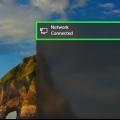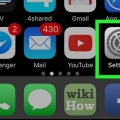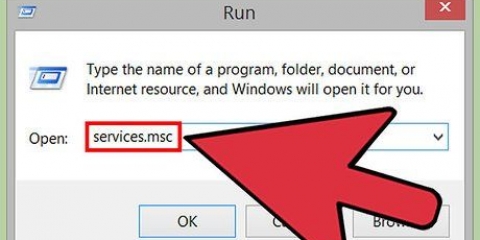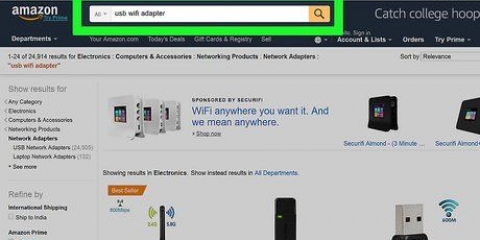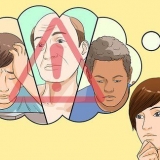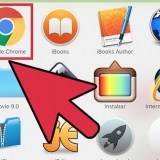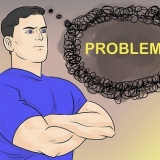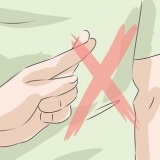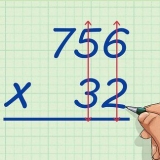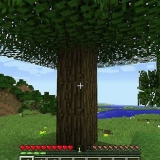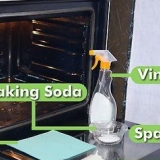netsh wlan mostra i driver Capisci il messaggio Il servizio Wireless AutoConfig (wlansvc) non è stato avviato, quindi non c`è nessun adattatore wireless installato sul tuo computer. Puoi provare un adattatore USB wireless o seguire queste istruzioni per installare una scheda di rete. premere ⊞ vincere+X e seleziona `Connessioni di rete` per aprire la finestra corrispondente. Cerca una connessione Ethernet nell`elenco. Ci sarà un simbolo del cavo Ethernet sotto il simbolo della rete. Hai una connessione Ethernet (ad es. possiedi un tablet Surface) consulta la sezione seguente su come utilizzare Connectify, un programma che utilizza l`adattatore wireless per ricevere e trasmettere Internet ai dispositivi connessi. netsh wlan set hostednetwork mode=allow ssid=nome chiave=parola d`ordine sostituire nome con un nome adatto alla tua rete. sostituire parola d`ordine dalla password che vuoi usare per proteggere la tua rete. Deve essere lungo almeno 8 caratteri. 8. Fai clic con il pulsante destro del mouse sulla tua connessione Ethernet e seleziona "Proprietà". Si aprirà una nuova finestra con i dettagli sull`adattatore Ethernet. 9. Seleziona la prima casella nella scheda "Condividi". Dice "Consenti ad altri utenti della rete di connettersi tramite la connessione Internet di questo computer".` Verrà visualizzato un nuovo menu sotto la casella. 10. Seleziona la tua nuova rete dal menu. Dovrai selezionare la rete che hai appena creato, poiché questa è la rete con cui condividerai la connessione Internet. Può essere etichettato come "Connessione alla rete locale n.", "Wi-Fi" o "Microsoft Hosted Virtual Adapter". 11. Fare clic su "OK" per salvare le modifiche. I dispositivi mobili che si connettono alla tua rete possono ora accedere a Internet tramite la connessione del computer. 12. Connettiti dal tuo dispositivo mobile alla nuova rete. Ora che la nuova rete è configurata, puoi cercare la rete wireless sul tuo dispositivo mobile e provare a connetterti ad essa: Android: apri Impostazioni e tocca "Wi-Fi". Tocca la nuova rete dall`elenco delle reti disponibili e inserisci la password quando richiesto. iOS: apri le Impostazioni nella schermata Home. Tocca "Wi-Fi", quindi cerca la tua nuova rete nell`elenco "Scegli una rete". Toccalo e quindi inserisci la password quando richiesto. 14. Spegni di nuovo l`hotspot quando hai finito. Quando hai finito di condividere la tua connessione Internet, puoi disabilitare l`hotspot, nello stesso modo in cui lo abiliti: Apri il prompt dei comandi (amministratore) dal menu ⊞ vincere+X. genere netsh wlan stop rete ospitata e premere ↵ Entra. Torna alla finestra Connessioni di rete, apri Proprietà nella finestra Connessione Ethernet e deseleziona "Condivisione connessione" nella scheda Condivisione. Puoi controllare se il tuo computer ha un adattatore installato, tramite Start > Correre ed entrare ncpa.cpl. premere ↵ Si aprirà la finestra Entra e Connessioni di rete. Cerca una connessione chiamata "Connessione di rete wireless". Sotto il simbolo della connessione vedrai il simbolo di un segnale. Ciò indica che è installato un adattatore wireless. Vedere le istruzioni per le istruzioni sull`installazione di una scheda di rete sul computer. Con Virtual Router puoi condividere la tua connessione in modalità wireless utilizzando la stessa scheda utilizzata dal tuo computer per la connessione di rete. In altre parole, tutto ciò di cui hai bisogno è un`unica connessione wireless sul tuo computer per creare un punto di accesso Wi-Fi e condividere Internet con i dispositivi mobili. Se stai utilizzando Windows 10, puoi provare questo metodo, ma molti utenti segnalano che non funziona sui loro sistemi. Vedi la sezione successiva per un metodo che probabilmente funzionerà in Windows 10. 5. Aggiorna i tuoi driver wireless se Virtual Router non si avvia. Il router virtuale richiede un dispositivo wireless con driver realizzati per Windows 7 o 8. Se i driver wireless non vengono aggiornati da un po` di tempo o se hai aggiornato il computer da Windows Vista o versioni precedenti, potrebbe essere necessario installare i driver più recenti per il tuo dispositivo. Se non hai ancora installato un adattatore wireless, il programma non si avvia. premere ⊞ vincere+R e digita devmgmt.msc per avviare Gestione dispositivi. Apri la categoria "Schede di rete", fai clic con il pulsante destro del mouse sulla scheda wireless e seleziona "Aggiorna software driver". Fare clic su "Cerca automaticamente il software del driver aggiornato" e seguire le istruzioni di installazione del driver trovate da Windows. Vedere le istruzioni per ulteriori informazioni su aggiornando i tuoi driver. Se Virtual Router continua a non funzionare dopo l`aggiornamento dei driver o non sono disponibili aggiornamenti, vedere la sezione Connectify di seguito. 7. Immettere la password che si desidera utilizzare per proteggere la rete. Si consiglia una password per impedire a utenti non autorizzati di accedere alla rete. Anche quando sei a casa, devi usare una password. Questa password è necessaria sul tuo dispositivo mobile quando ti connetti alla rete. 8. Seleziona la connessione che desideri condividere. La maggior parte delle persone elencherà solo una connessione. Seleziona la connessione Internet del tuo computer. 9. Fare clic sul pulsante "Avvia router virtuale". Verrà creata la tua nuova rete wireless e potrai vederla sul tuo dispositivo mobile. Android: apri le impostazioni dell`app e tocca "Wi-Fi". Trova e tocca la rete appena creata dall`elenco delle reti disponibili. Immettere la password quando richiesto. iOS: apri le impostazioni dell`app dalla schermata iniziale. Tocca l`opzione "Wi-Fi" nella parte superiore del menu. Seleziona la tua nuova rete wireless e quindi inserisci la password che hai creato. leggere Connessione a una rete wireless per istruzioni su come collegare vari dispositivi. Premere sul ⊞ Tasto Win e digita ncpa.cpl per aprire la finestra Connessioni di rete. Se si dispone di un adattatore chiamato "Connessione di rete wireless", viene installato un adattatore wireless. Vedere le istruzioni per le istruzioni sull`installazione di un adattatore wireless in un computer desktop. C`è sia un`opzione a pagamento che gratuita da Connectify. L`opzione gratuita ti consente di creare una rete wireless dal tuo computer, ma è possibile modificare il nome della rete. Scarica Connectify da connettere.me 4. Riavvia il tuo computer. Dovrai riavviare prima di poter avviare Connectify. Riavvia il computer dal menu Start. 5. Avvia Connectify al riavvio del computer. Devi indicare se vuoi acquistare o provare il programma. 6. Consenti l`accesso a Connectify tramite Windows Firewall, se richiesto. Se viene visualizzata una finestra di Windows Firewall, fare clic su "Consenti accesso" per Connectify. 7. Fai clic su "Provami" e poi su "Inizia con Lite". Verrà avviata la versione gratuita di Connectify. 8. Assicurati che "hotspot Wi-Fi" sia selezionato nella parte superiore della finestra. Questo dice a Connectify che desideri creare un hotspot wireless con la tua connessione Internet. 10. Seleziona il nome del tuo hotspot. Se stai utilizzando la versione gratuita di Connectify, il nome deve iniziare con "Connectify-". Se stai utilizzando la versione Pro o Max, puoi inserire qualsiasi nome desideri. 11. Crea una password per il tuo hotspot. Questa password è necessaria per connettersi alla rete. Si consiglia di proteggere con password la rete anche se si è a casa. 12. Clicca su `Avvia Hotspot` per attivare la tua nuova rete. Connectify inizierà a trasmettere la tua nuova rete wireless e apparirà nell`elenco delle reti disponibili del tuo dispositivo mobile. 13. Connettiti alla nuova rete dal tuo dispositivo mobile. Seleziona la tua nuova rete wireless e inserisci la password che hai creato. La connessione dovrebbe essere pronta dopo pochi istanti e il tuo dispositivo mobile apparirà nella scheda Client (in Connectify). 14. Metti alla prova la tua connessione. Una volta connesso, apri il browser sul tuo dispositivo mobile e prova a caricare un sito web. Se tutto è configurato correttamente, dovrebbe iniziare a caricarsi quasi immediatamente. Puoi trovare la porta Ethernet sul retro o sul lato della maggior parte dei computer Mac. Se il tuo Mac non dispone di una porta Ethernet, puoi utilizzare un adattatore USB o Thunderbolt. 3. Seleziona "Condivisione" dal menu Preferenze di Sistema. Questo apre una nuova finestra. 4. Seleziona "Condivisione Internet" ma non selezionare ancora la casella accanto. Ciò assicurerà che le tue opzioni di condivisione Internet siano inquadrate. 5. Seleziona `Ethernet` dal menu `Condividi la connessione tramite:` Ti permette di condividere la connessione Internet del tuo Mac (tramite il cavo Ethernet). 7. Fare clic sul pulsante "Opzioni Wi-Fi". Si aprirà una nuova finestra per la configurazione della nuova rete wireless. 8. Crea un nome per la tua rete. Immettere un nome per la rete nel campo "Nome rete". Assicurati che non contenga alcuna informazione personale, perché tutti possono vedere il nome. 9. Crea una password. Immettere una password utilizzata per proteggere la rete. Devi inserire questa password sul tuo dispositivo mobile per connetterti alla rete. Anche quando sei a casa dovrai usare una password. 10. Seleziona la casella accanto a "Condivisione Internet". Questo attiverà la Condivisione Internet dopo che avrai indicato che desideri condividere Internet tramite Wi-Fi. 12. Testare la connessione. Una volta connesso, apri un browser web sul tuo dispositivo mobile e prova a caricare un sito web. Se hai configurato correttamente la condivisione Internet sul tuo Mac, ora dovresti essere in grado di accedere al sito Web senza troppi problemi.
Condividi internet con il tuo computer tramite wi-fi
Contenuto
Se desideri condividere una connessione Internet con i tuoi dispositivi mobili, puoi trasformare il tuo computer in un router wireless. Se hai installato un adattatore wireless, puoi creare un hotspot mobile sul tuo computer a cui i tuoi dispositivi mobili possono connettersi. I dispositivi possono quindi utilizzare la connessione Internet del computer. Questo è utile per gli hotel e altri luoghi in cui puoi utilizzare il WiFi con un solo dispositivo.
Passi
Metodo 1 di 4: utilizzo di Windows 10
1. premere .⊞ vincere+Xe seleziona "Prompt dei comandi (amministratore)". Questo avvierà il prompt dei comandi con accesso come amministratore. Potrebbe essere richiesto di continuare a seconda delle impostazioni di sicurezza del computer.
- Devi essere loggato come amministratore o conoscere la password dell`amministratore per seguire le istruzioni seguenti.
2. Assicurati di avere installato un adattatore wireless compatibile. È necessario un adattatore wireless per creare una rete wireless per il dispositivo mobile. Quasi tutti i laptop Windows hanno un adattatore wireless, ma molti computer desktop non ne hanno uno. Digitare il comando seguente per verificare che un adattatore sia installato e compatibile:
3. Trova la linea .Rete ospitata supportata. Potrebbe essere necessario scorrere verso l`alto per trovarlo. Se ci sì l`adattatore wireless supporta la trasmissione di una rete wireless. Tieni aperta la finestra dei comandi per ora.
Non tutti gli adattatori wireless supportano l`hosting di una rete privata. Se il tuo computer non dispone di un adattatore adatto, puoi provare un adattatore USB.
4. Assicurati che il tuo computer sia connesso alla rete tramite Ethernet. Questo metodo richiede che il computer che desideri trasformare in un hotspot wireless disponga di una connessione Ethernet alla rete. Condividerai questa connessione con i dispositivi che si connettono in modalità wireless al tuo computer.
5. Immettere il comando per creare la rete. Torna alla finestra dei comandi o aprila di nuovo in modalità amministratore, se hai chiuso la finestra. Digita il seguente comando:
6. Avvia il nuovo hotspot. Inserisci il seguente comando per attivare il tuo nuovo hotspot:
netsh wlan avvia la rete ospitata
7. Torna alla finestra Connessioni di rete. Puoi trovarlo nel menu ⊞ vincere+X, se hai chiuso questa finestra.
13. Metti alla prova la tua connessione. Una volta connesso alla rete wireless, puoi provarlo aprendo un browser e caricando una pagina web. La connessione sul tuo dispositivo mobile potrebbe essere un po` più lenta rispetto al tuo computer.
Metodo 2 di 4: utilizzo di Windows 7 e 8
1. Verificare se nel computer è installato un adattatore wireless. Questo è necessario per trasformare il tuo PC in un router. Il tuo laptop ha un adattatore wireless integrato, ma molti desktop non hanno adattatori wireless. Puoi acquistare un dongle USB che puoi collegare e utilizzare facilmente oppure puoi installare una scheda di rete wireless, che potrebbe essere più potente.
2. Scarica router virtuale. Questo è un programma open source gratuito che semplifica la condivisione della connessione Internet di un computer su una nuova rete wireless, utilizzando i protocolli integrati in Windows. Puoi scaricarlo da router virtuale.codeplex.com.
3. Fare doppio clic sul programma scaricato per avviare l`installazione. Segui le istruzioni per installare il programma. Lascia tutte le impostazioni ai valori predefiniti. Se ti piace il programma di router virtuale.codeplex.com scaricato, non dovrebbe essere presente alcun malware o adware.
Puoi trovare il programma di installazione scaricato nella parte inferiore della finestra del browser e probabilmente è anche nella cartella Download.
4. Apri router virtuale. Una volta installato Virtual Router, è necessario aprirlo. Individua e apri il programma Virtual Router Manager dal menu Start.
6. Immettere un nome per la nuova rete wireless nel campo "Nome rete (SSID)". Questo è il nome della rete così come appare nell`elenco delle reti wireless disponibili. Assicurati che il nome non contenga alcuna informazione personale poiché chiunque nell`area potrà vederlo.
Se la rete virtuale non si avvia, utilizzare il programma nel metodo seguente.
10. Trova la nuova rete sul tuo dispositivo wireless. Una volta che la nuova rete è disponibile, dovresti essere in grado di trovarla nell`elenco delle reti disponibili sul tuo dispositivo wireless. La ricerca di questo elenco dipende dal dispositivo che stai utilizzando, ma di solito l`elenco si trova da qualche parte nelle Impostazioni dell`app.
11. Testare la connessione. Una volta connesso, il tuo dispositivo dovrebbe apparire nell`elenco nella finestra Virtual Router Manager sul tuo computer. Apri il browser sul tuo dispositivo mobile e verifica se riesci ad aprire siti web.
Metodo 3 di 4: Usa Connectify (qualsiasi versione di Windows)
1. Assicurati di avere installato un adattatore wireless. È possibile creare una rete wireless con il computer solo se è installato un adattatore wireless. Se usi un laptop, questo è già il caso. Se hai un computer desktop, potrebbe essere necessario installarne uno. È possibile utilizzare un adattatore USB wireless o installare una scheda di rete.
2. Scarica Connetti. Connectify è un programma per creare un hotspot wireless virtuale utilizzando l`adattatore wireless del tuo computer. Se hai problemi a far funzionare gli strumenti integrati con i metodi precedenti, o hai semplicemente bisogno di qualcosa che ti possa iniziare in pochi clic, Connectify potrebbe essere la risposta.
3. Esegui il programma di installazione di Connectify. Dopo aver scaricato il programma, puoi installarlo. Fare clic su "Accetto" per avviare l`installazione.
Se non vedi alcuna opzione dopo aver selezionato "hotspot Wi-Fi", il tuo computer potrebbe non avere un adattatore wireless installato.
9. Seleziona la tua connessione di rete attuale. Se hai più di un adattatore installato, dovrai selezionare l`adattatore attualmente utilizzato per connettere il tuo computer a Internet. È possibile selezionare l`adattatore wireless o ethernet a seconda di ciò che si utilizza.
Metodo 4 di 4: utilizzo di un Mac
1. Assicurati che il tuo Mac sia connesso alla tua rete tramite Ethernet. Per creare un hotspot wireless e condividere la connessione Internet del tuo Mac, dovere il tuo Mac è connesso alla rete tramite il cavo Ethernet. Non è possibile condividere Internet tramite Wi-Fi se sei già connesso alla rete tramite l`adattatore Wi-Fi del tuo Mac.
2. Fai clic sul menu Apple e seleziona "Preferenze di Sistema". Caricamento del menu Preferenze di Sistema.
Il tuo Mac ha bisogno di una connessione Ethernet prima di poter condividere la connessione a Internet. Questo metodo non funzionerà su dispositivi Mac senza una porta Ethernet.
6. Seleziona "Wi-Fi" nell`elenco "Con computer che utilizzano:` Fa sapere a `Condivisione Internet` che creerai un hotspot wireless per condividere la tua connessione Internet.
Fai clic su "Avvia" per confermare che desideri abilitare la condivisione.
11. Connettiti alla tua nuova rete sul tuo dispositivo mobile. Una volta abilitata la Condivisione Internet sul tuo Mac, dovresti vedere la rete nell`elenco delle reti disponibili sul tuo dispositivo mobile. Seleziona la rete e inserisci la password che hai creato.
Articoli sull'argomento "Condividi internet con il tuo computer tramite wi-fi"
Condividi sui social network:
Simile
Popolare